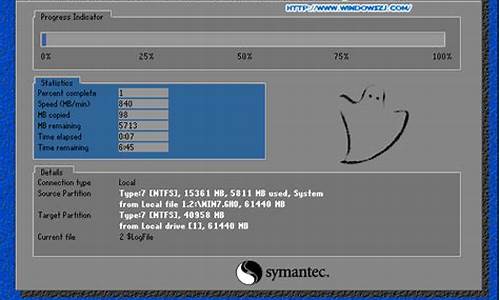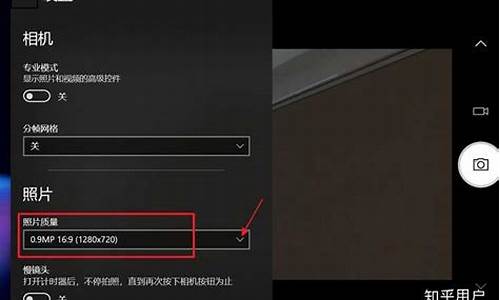您现在的位置是: 首页 > 常见故障 常见故障
安装win8系统_安装win8系统需要什么条件
ysladmin 2024-05-19 人已围观
简介安装win8系统_安装win8系统需要什么条件 希望我能够回答您有关安装win8系统的问题。我将根据我的知识库和研究成果回答您的问题。1.4g内存可以装win8吗|电脑4g内存装win8系统教程4g内
希望我能够回答您有关安装win8系统的问题。我将根据我的知识库和研究成果回答您的问题。
1.4g内存可以装win8吗|电脑4g内存装win8系统教程

4g内存可以装win8吗|电脑4g内存装win8系统教程
电脑硬件性能越来越好,大部分电脑运行内存都有4G,win8系统是一款比较新型的操作系统,支持触控操作、同时支持快速启动,有不少用户打算装win8系统。那么4G内存可以装win8系统吗?事实上4G内存已经不小了,4G内存完全满足安装win8要求,下面小编跟大家介绍电脑4g内存装win8系统教程。
win8/win8.1最低硬件配置要求:
1、处理器(CPU):1GHz(支持PAE、NX和SSE2)(32位),2GHz(支持PAE、NX和SSE2)(64位)
2、内存:1GB(32位),2GB(64位)
3、显卡:带有WDDM驱动程序的MicrosoftDirectX9图形设备
4、硬盘可用空间:16GB(32位),20GB(64位)
安装须知:
1、4G内存已经符合安装要求,4G内存可以装win864位系统
2、win8支持uefi+gpt,本文介绍uefi安装方法,如果电脑不支持uefi,就用Legacy方式安装
相关教程:
怎么看主板是否支持UEFI模式
uefigpt启动模式安装win8原版系统步骤
大白菜u盘装系统教程win8(Legacy模式安装)
进bios设置硬盘ahci模式方法
一、安装准备
1、支持UEFI启动的电脑,8G容量U盘
2、系统镜像下载:雨林木风win864位系统下载
3、uefi启动u盘:大白菜uefi启动盘制作方法
二、启动设置
电脑设置UEFI启动的方法
U盘装系统启动热键大全(不同品牌电脑)
如果你的BIOS里有这些选项请设置如下:
SecureBoot设置为Disabled禁用安全启动,这个最重要
OSOptimized设置为Others或Disabled系统类型设置
CSM(CompatibilitySupportModule)Support设置为Yes或Enabled
UEFI/LegacyBoot选项选择成Both
UEFI/LegacyBootPriority选择成UEFIFirst
三、4G内存安装win8系统步骤如下
1、制作好大白菜uefiU盘启动盘之后,将win864位系统iso镜像直接复制到U盘gho目录下;
2、在支持uefi电脑上插入U盘,启动之后不停按F12或F11或Esc等快捷键,在弹出的启动项选择框中,选择识别到的U盘选项,如果有带UEFI的启动项,要选择uefi的项,回车从uefi引导启动,不是这些快捷键的电脑,参考第二点启动设置教程;
3、由于制作方式不同,有些uefipe启动盘会直接进入pe系统,有些会先显示这个主界面,如果进入这个界面,选择02回车运行win8PEx64;
4、进入pe系统之后,双击桌面上的DG分区工具,右键选择硬盘,点击快速分区;
5、分区表类型选择GUID,也就是GPT,然后设置分区数目,设置系统盘的大小,一般35G以上,空间足够的话50G以上,固态硬盘还需勾选对齐分区到此扇区,扇区默认2048即可,确定;
6、之后执行硬盘分区以及格式化过程,分区之后如图所示,gpt分区表会有ESP、MSR两个额外分区;
7、接着双击打开大白菜PE一键装机,GHOWIMISO映像路径选择win8x64iso文件,然后点击下拉框,工具会自动提取win8.gho文件,选择win8.gho文件;
8、接着选择还原分区,选择win8系统安装位置,一般是C盘,pe下盘符显示未必正确,如果不是C盘,根据卷标系统或硬盘大小来选择,点击确定;
9、弹出这个对话框,勾选这些项,如果是usb3.0,可以勾选注入驱动,点击确定;
10、转到这个界面,执行win8系统安装到C盘的过程,等待进度条执行完成;
11、操作完成后,会提示电脑即将重启,点击是重启,此时拔出U盘,会自动进入这个界面,继续执行win8系统的安装和系统配置过程;
12、整个安装过程需要5-10分钟,在启动进入win8桌面之后,装win8系统步骤结束。
4g内存可以装win8系统,如果你的电脑是支持uefi的新机型,建议通过uefi方式来安装win8系统,具体的安装步骤如上所介绍的。
在使用老毛桃软件安装win8系统的时候,很多的用户们都遇到个难题,就是自己不会去操作,其实只需要学会如何使用u盘启动,前面和后面的操作就非常简单了。
老毛桃怎么装win8系统:
第一步前期准备:
1、首先根据教程做一个老毛桃系统u盘。制作教程
2、然后下载win8系统镜像文件,将它放入到刚刚制作的u盘里。
3、接着根据我们的电脑主板查询快捷键。
第二步重装系统:
1、在电脑上插入老毛桃U盘启动盘,然后开机,在开机画面出现的时候快速按下刚刚查到的U盘启动快捷键。
2、接着选择带有usb的字符,就是使用u盘启动了。
3、然后通过方向键控制,选择第一项:1启动Win10X64PE(2G以上内存),然后回车进入。
4、再选择你需要的操作:安装系统,映像文件选择你下载的win8系统镜像文件,然后装在C盘里,然后点击下方的执行。
5、执行后弹出的窗口,建议将这三个选项全部勾选,确保装机完成后,能够正常的使用鼠标和联网。
6、等待安装完成后,是否重启点击是,重启过程中同时拔掉U盘。
(拔完了可能导致进不去新系统)
7、重启以后我们能够正常的使用win8系统了。
猜你想看:老毛桃怎么装XP|老毛桃怎么装win7|老毛桃怎么装win10
好了,今天关于“安装win8系统”的话题就到这里了。希望大家能够通过我的讲解对“安装win8系统”有更全面、深入的了解,并且能够在今后的生活中更好地运用所学知识。
上一篇:微星p43主板bios设置